Lanseringen av Skyrim Special Edition markerte en ny epoke for Skyrim, der spillerne fikk muligheten til å skreddersy spillopplevelsen sin. Mange spillere benytter seg av modifikasjoner for å justere spillet og manipulere filer. En utfordring som kan oppstå, er at Skyrim nekter å starte. Hvis du opplever problemer med å få Skyrim til å kjøre på Steam eller PC-en din, kan denne veiledningen hjelpe deg med å løse problemet med at Skyrim Special Edition ikke starter. Fortsett å lese for å finne ut hvordan du fikser problemet med at Skyrim ikke vil starte i Windows 10.
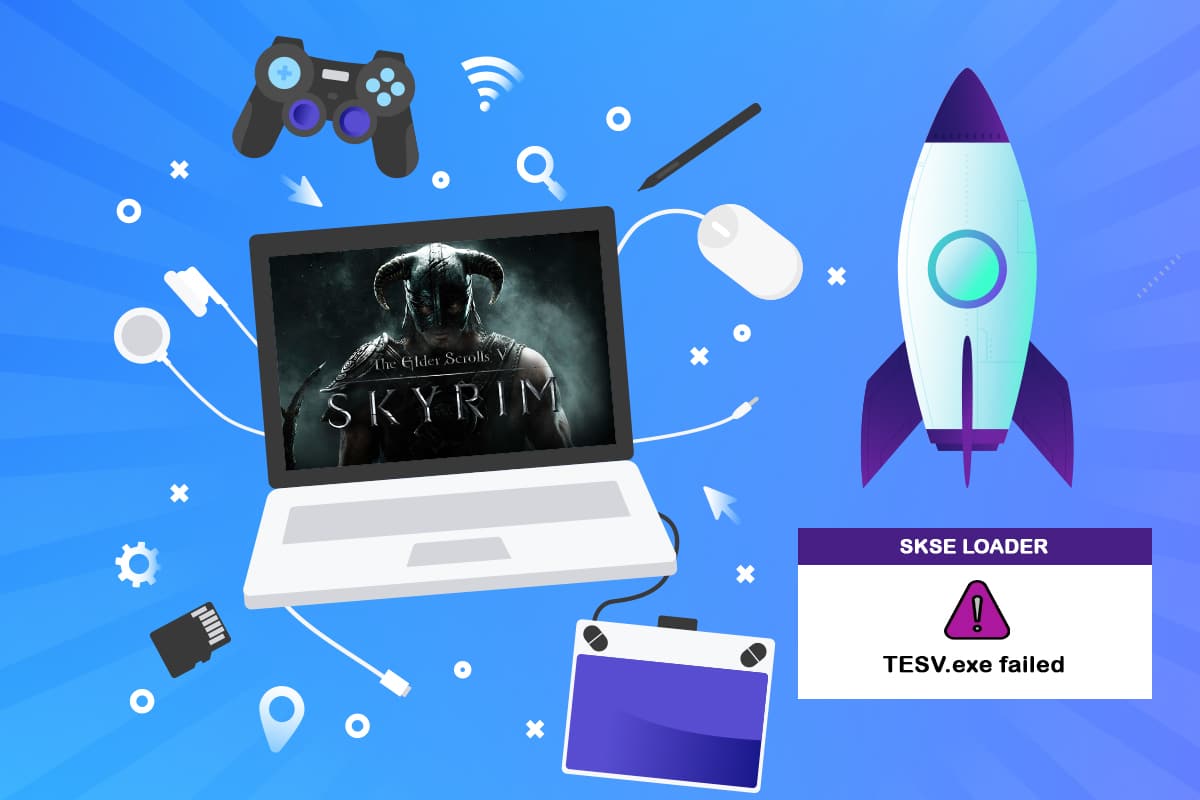
Hvordan løse problemet med at Skyrim ikke starter i Windows 10
Skyrim er bygget opp av forskjellige komponenter som samarbeider for å skape spillet slik vi kjenner det. Her er noen av de vanligste årsakene til at Skyrim kan nekte å starte:
- Korrupte installasjonsfiler: Dette kan skje hvis en oppdatering ikke installeres korrekt, eller hvis du endrer modifikasjoner.
- Konfliktende spillmodifikasjoner: Mods er ment å forbedre spillopplevelsen, men kan føre til at Skyrim ikke starter i det hele tatt hvis de krasjer med hverandre. Det kan være nødvendig med feilsøking for å finne den skyldige modifikasjonen.
- Korrupt eller ufullstendig Steam-installasjon: I sjeldne tilfeller kan Steam-installasjonen være skadet eller ikke fullført.
- Steam-relaterte problemer: Skyrim er avhengig av Steam som sin primære spillmotor, og hvis Steam har problemer, vil ikke spillet laste ordentlig.
Merk: Før du begynner å utføre løsningene, må du sørge for at du er logget på som administrator på enheten din. Du bør også ha en stabil og aktiv internettforbindelse uten proxyer eller VPN-er.
Skyrim er et anerkjent spill i spillverdenen. Det er et førstepersons action-eventyrspill med en av de mest omfattende åpne spillverdenene som finnes. I tillegg til en engasjerende historie, er karakterutviklingen fremragende. Serien består av fem utgivelser. Det hender likevel at spillet henger seg opp på en langsom lasteskjerm eller ikke reagerer i det hele tatt når du forsøker å åpne det. Siden lanseringen har Skyrim slitt med at spillet ikke vil starte, og dette fortsetter å frustrere brukere. Les videre for å løse dette problemet.
Hvis du har installert en modifikasjon for Skyrim, kan selve modifikasjonen være årsaken til problemet. Hvis du har gjort mange endringer i spillet eller lagt til nye funksjoner, kan det være lurt å deaktivere denne og prøve på nytt.
- Modifikasjoner kan være upålitelige og hindre spillets funksjonalitet.
- Mods endrer de grunnleggende filene i spillet, og måten det fungerer på.
Hvis en modifikasjon er i konflikt med spillinnstillingene, er det beste alternativet å avinstallere den og prøve igjen.
Grunnleggende feilsøking
Før du prøver mer avanserte metoder, kan du prøve disse grunnleggende trinnene:
-
Start PC-en på nytt. Dette er ofte den enkleste og mest grunnleggende måten å løse mange problemer på.
-
Lukk alle bakgrunnsapplikasjoner ved hjelp av Oppgavebehandling.
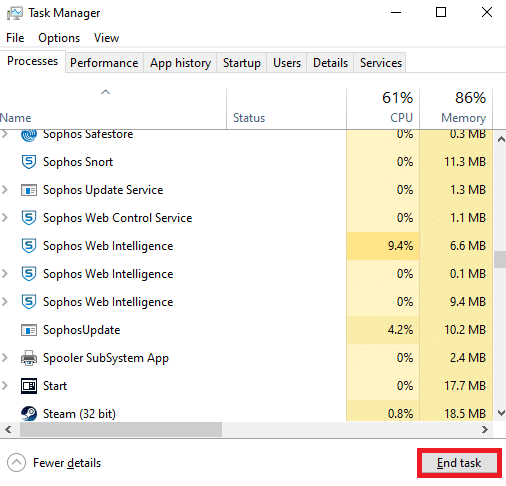
- Avslutt spillet ved hjelp av Oppgavebehandling og start det på nytt.
Metode 1: Kjør spillet og Steam som administrator
Som tidligere nevnt, kan manglende tillatelse være årsaken til at Skyrim Special Edition ikke starter. For å løse dette, kan du prøve å kjøre spillet og Steam som administrator. Følg disse trinnene:
1. Høyreklikk på Steam-snarveien på skrivebordet.
2. Velg «Egenskaper».
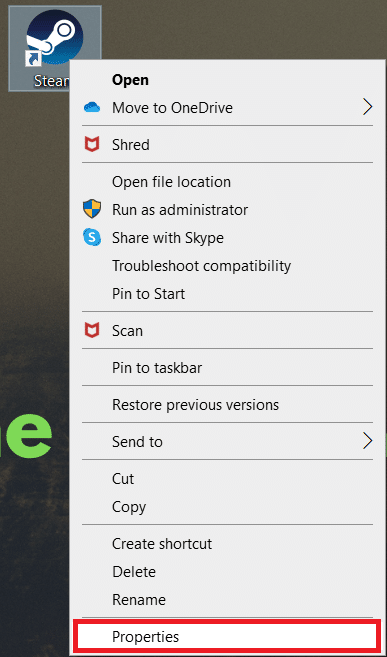
3. Gå til «Kompatibilitet»-fanen og merk av for «Kjør dette programmet som administrator».
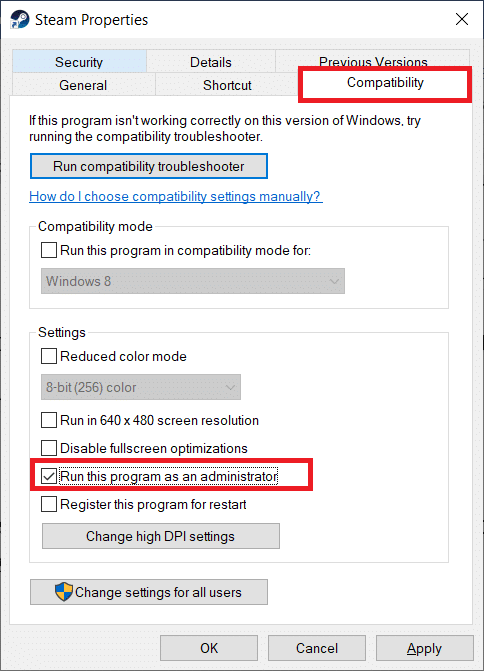
4. Klikk på «Bruk» og deretter «OK» for å lagre endringene.
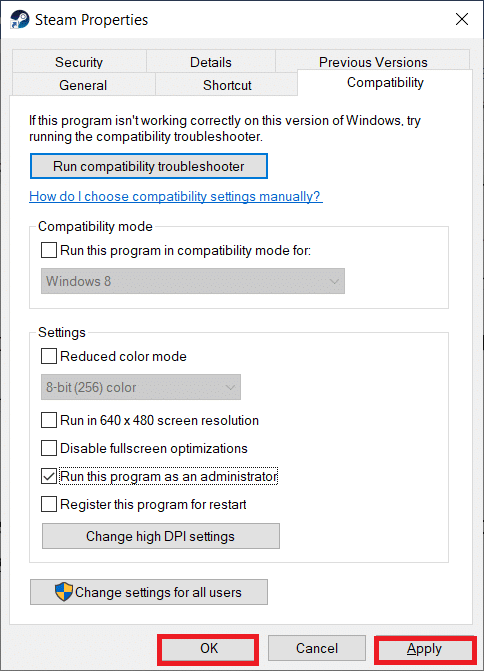
5. Trykk på Windows-tasten, skriv «Steam» og start programmet.
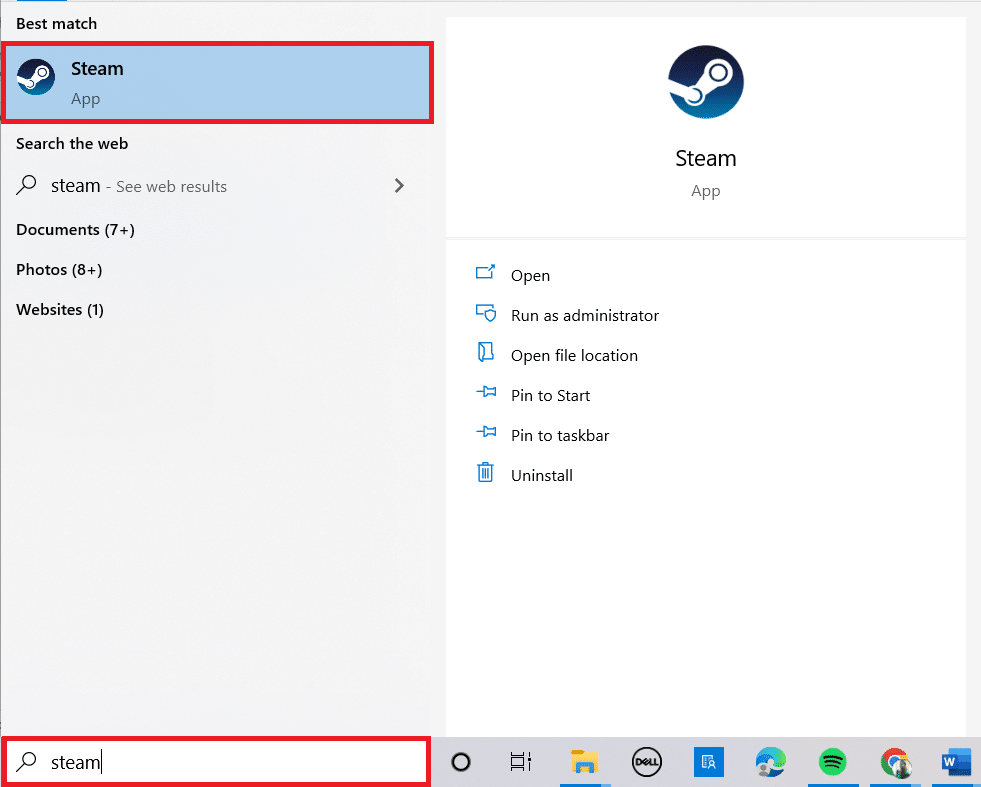
6. Høyreklikk på «The Elder Scrolls V: Skyrim Special Edition» i venstre rute og velg «Egenskaper».
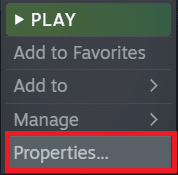
7. Gå til «Lokale filer»-fanen og klikk på «Bla gjennom».
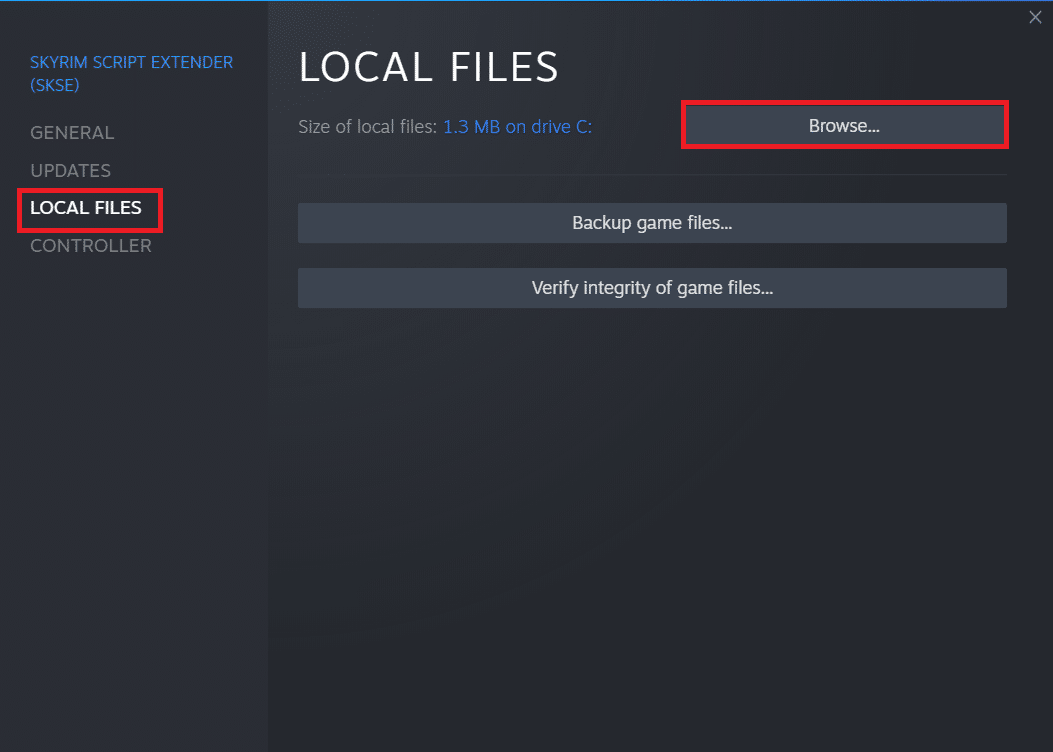
8. Høyreklikk på spillets kjørbare fil og velg «Egenskaper».
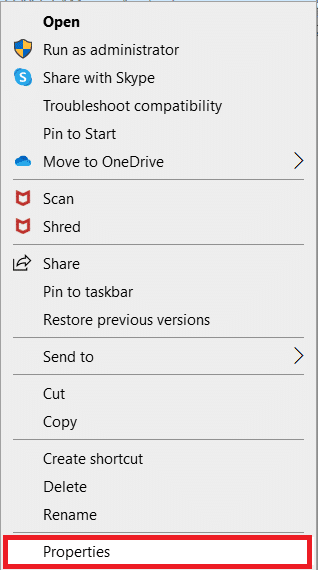
9. Gå til «Kompatibilitet»-fanen og merk av for «Kjør dette programmet som administrator».
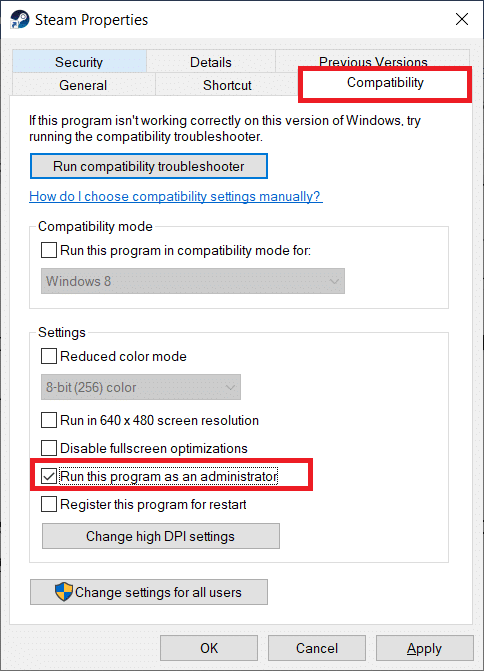
10. Klikk til slutt på «Bruk» og deretter «OK».
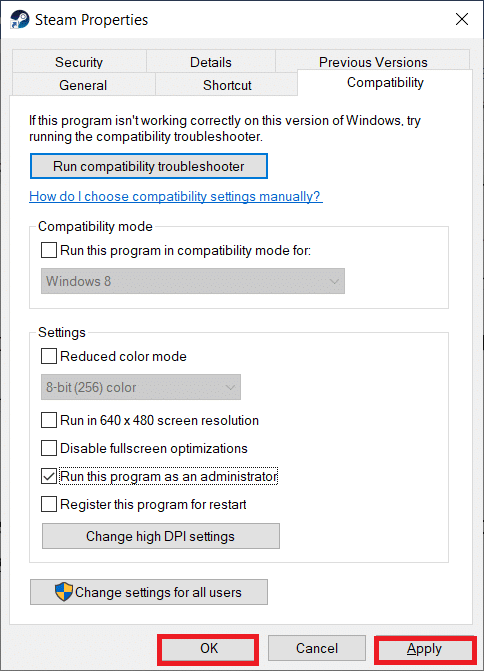
11. Start Steam-klienten på nytt og prøv å spille spillet.
Metode 2: Verifiser integriteten til spillfilene
Hvis modifikasjonene ikke forårsaker problemer eller er deaktivert, og du fortsatt har problemer, kan det hende at Skyrim-spillfilene dine er skadet. Dette kan også være årsaken til at spillet krasjer. Følg instruksjonene nedenfor for å fikse problemet med at Skyrim ikke vil starte via Steam. Les vår guide om hvordan du verifiserer integriteten til spillfiler på Steam for å gjøre det samme.
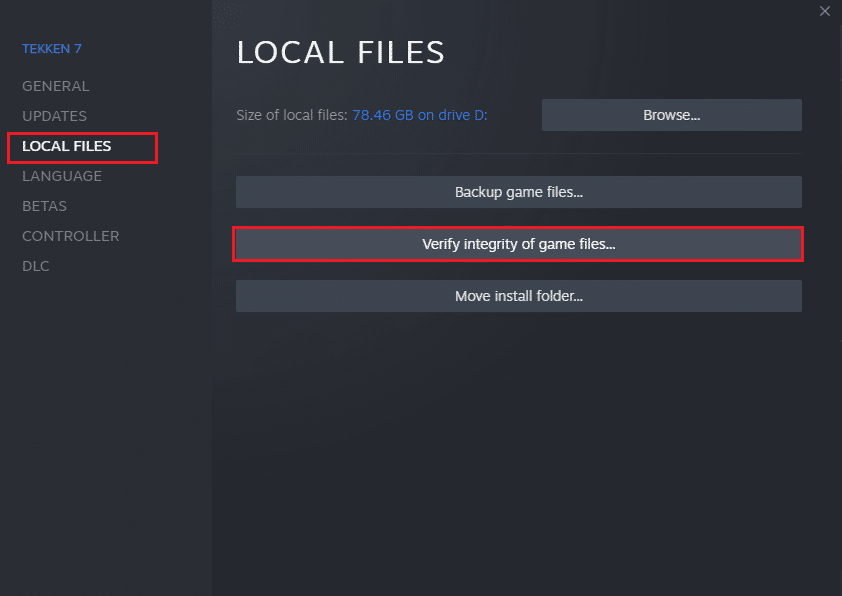
Metode 3: Avinstaller SKSE
Skyrim Script Extender (SKSE) er et verktøy for å håndtere større mod-skript. Til tross for sin popularitet, er SKSE fortsatt under utvikling og oppdateres jevnlig. Det er en mulighet for at dette kan komme i konflikt med spillet. Hvis du ikke allerede har prøvd å avinstallere og reinstallere SKSE på din Windows-PC, følg trinnene nedenfor:
1. Start Steam som du har gjort tidligere.
2. Høyreklikk på «Skyrim Script Extender (SKSE)» i venstre rute.
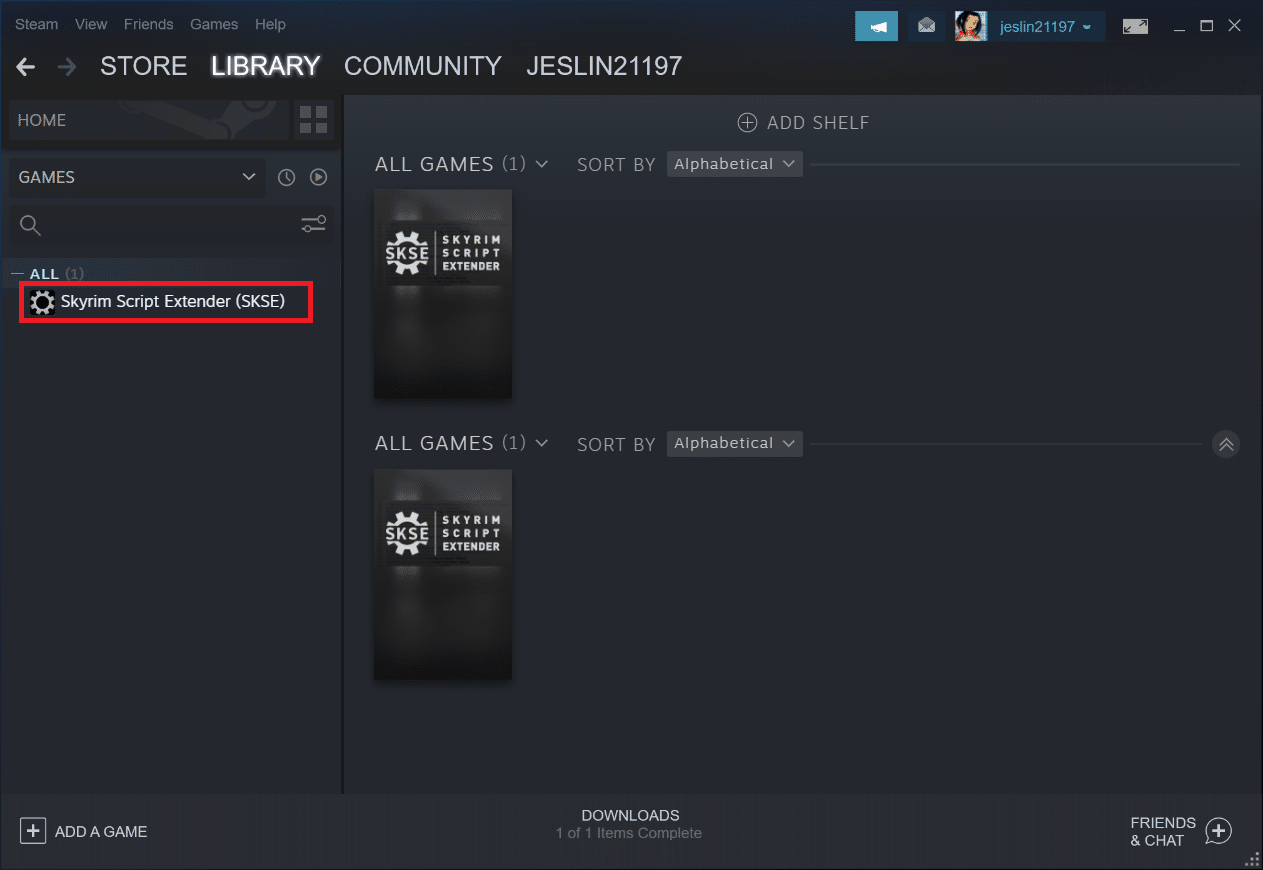
3. Velg alternativet «Administrer».
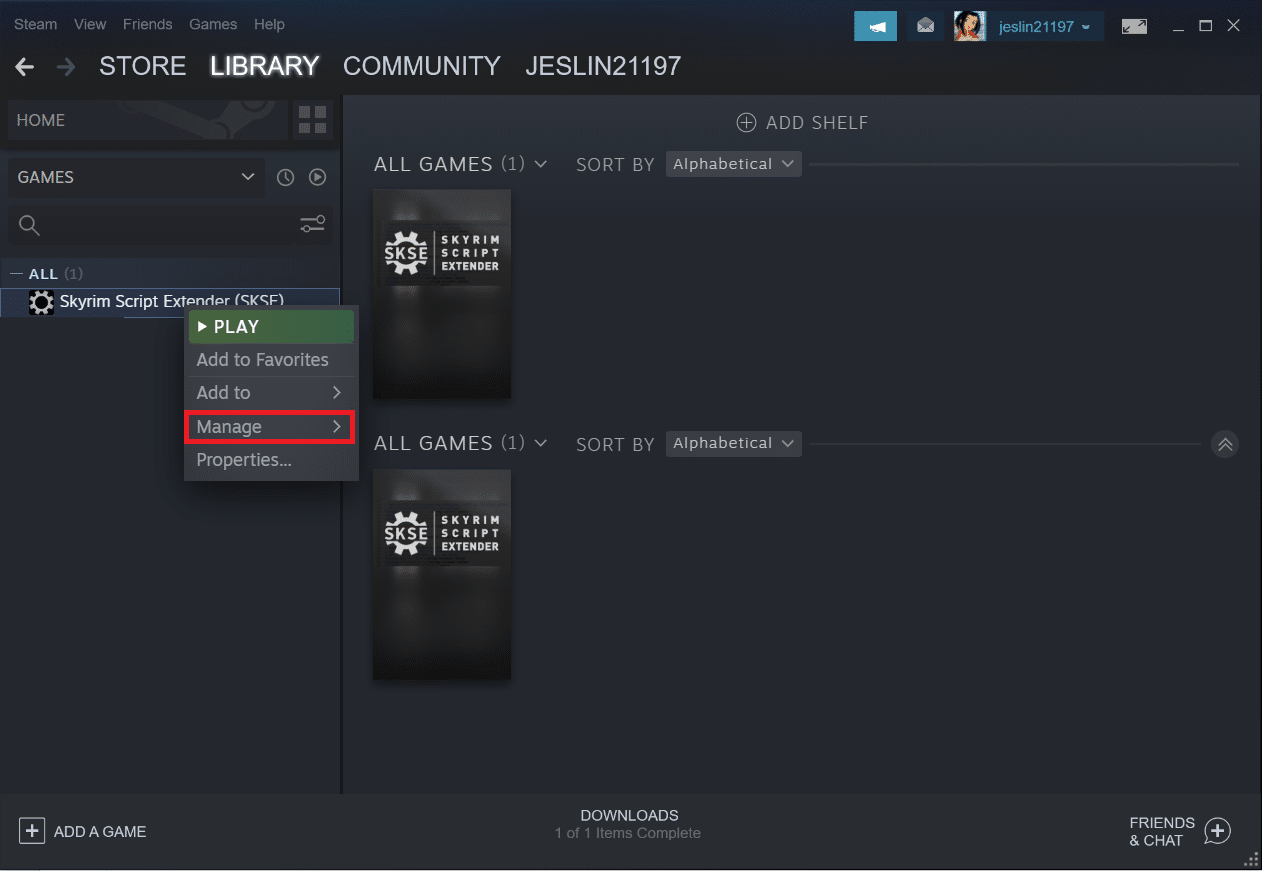
4. Klikk på «Avinstaller».
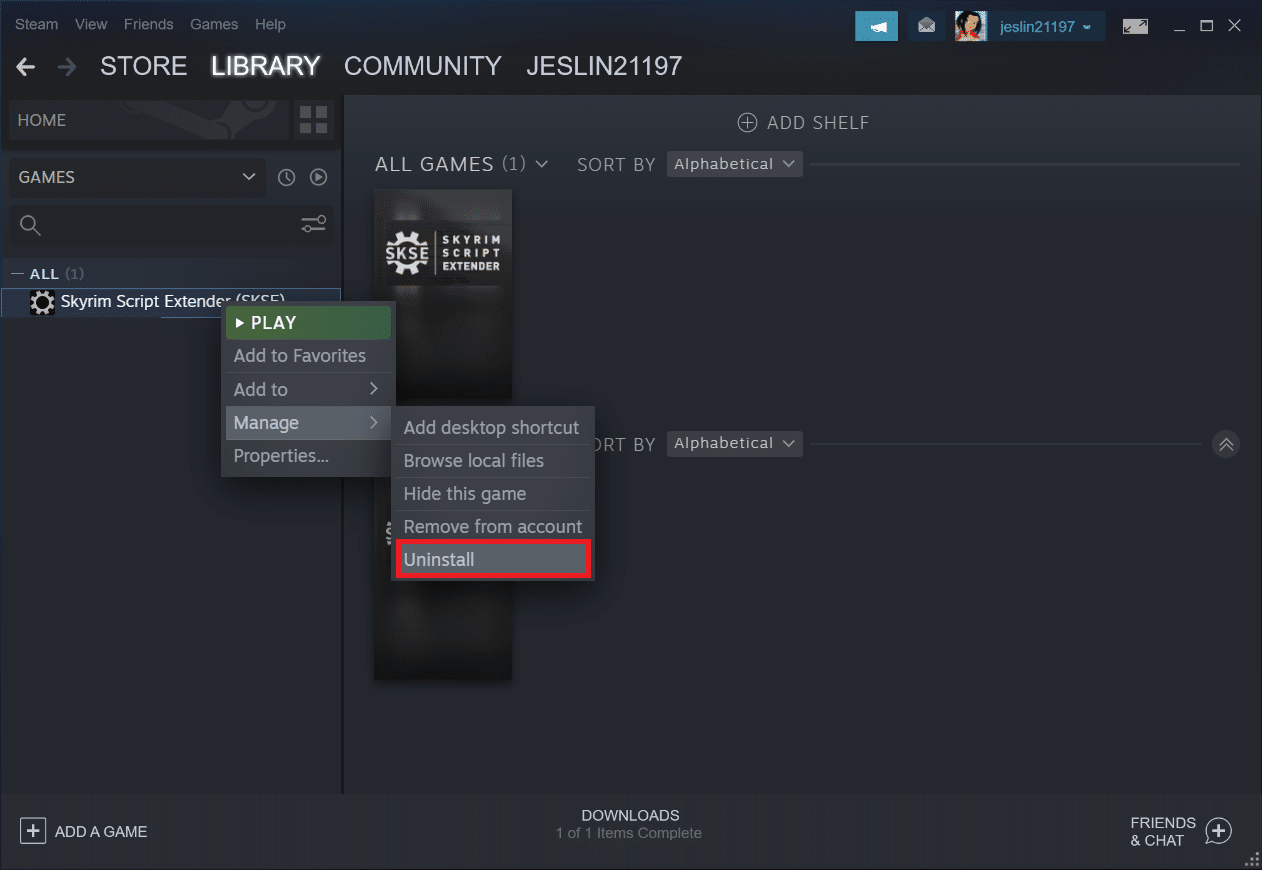
5. Bekreft avinstallasjonen i popup-vinduet ved å klikke «Avinstaller» en gang til.
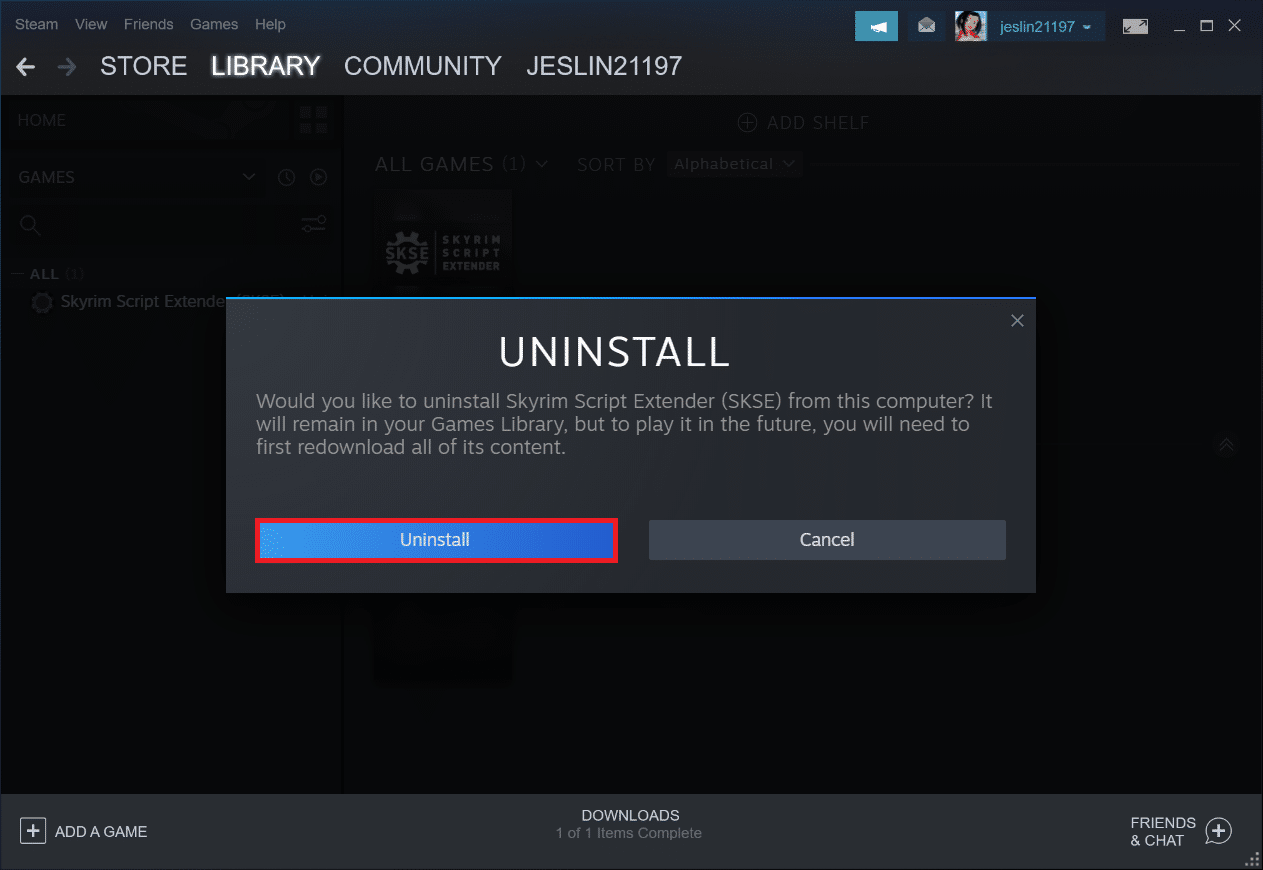
6. Gå til følgende mappe:
C:Program Files (x86)Steamsteamappscommon
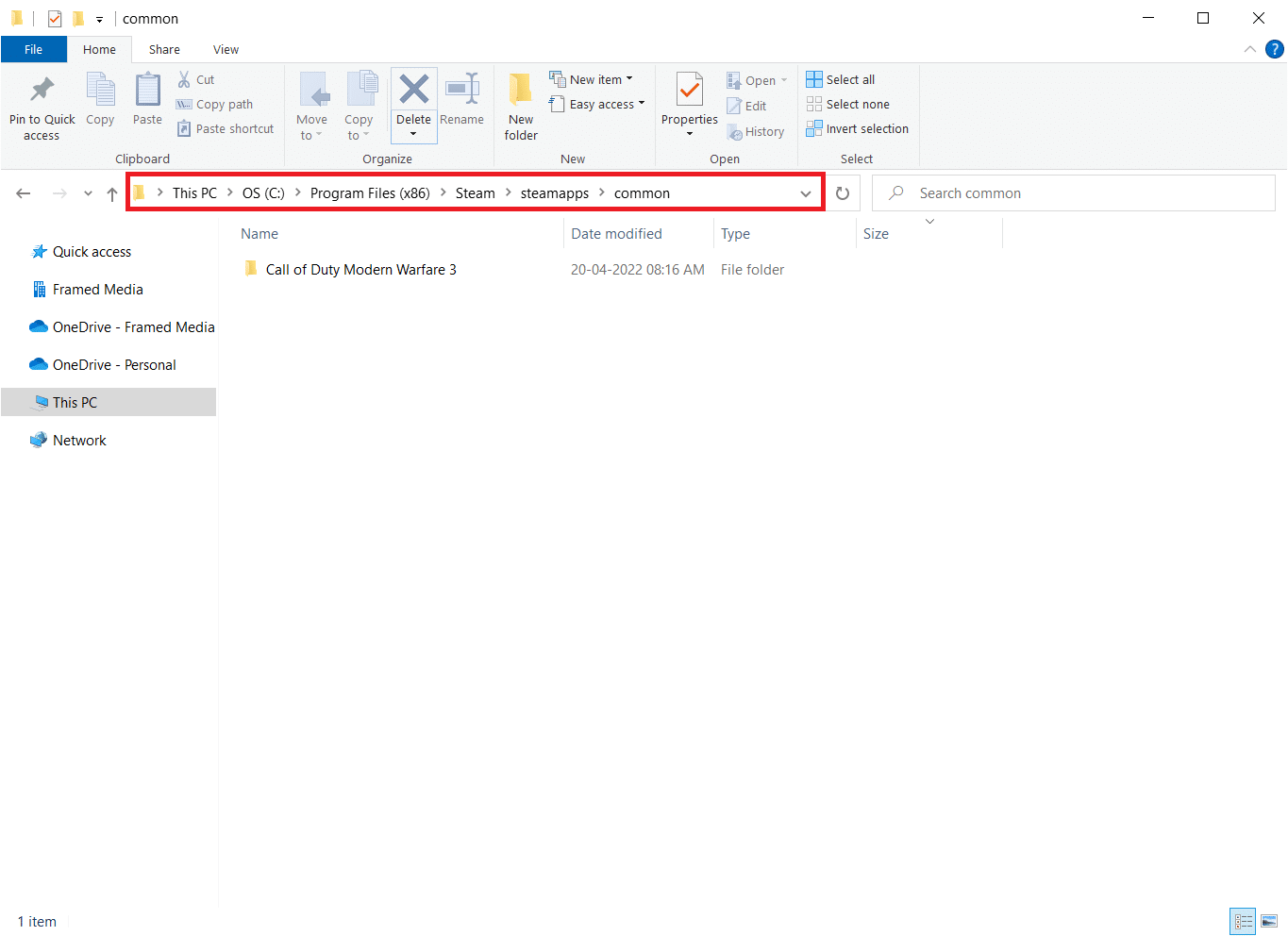
7. Kontroller at SKSE-mappen og filene er slettet.
Metode 4: Oppdater Steam-applikasjonen
Hvis du har prøvd alt og Skyrim fortsatt ikke vil starte, kan det skyldes et problem med Steam-installasjonen. Det er mulig at Steam-filene er permanent skadet. Følg trinnene nedenfor for å fikse problemet med at Skyrim Special Edition ikke starter:
Merk: Før du begynner, sørg for at du har sikkerhetskopiert dataene dine, og at du har den nødvendige innloggingsinformasjonen.
1. Trykk på Windows + E-tastene for å åpne Windows Utforsker.
2. Gå til følgende mappe:
C:Program Files (x86)Steamsteamappscommonskyrim
Merk: Hvis spillene er installert et annet sted, må du gå til den mappen.
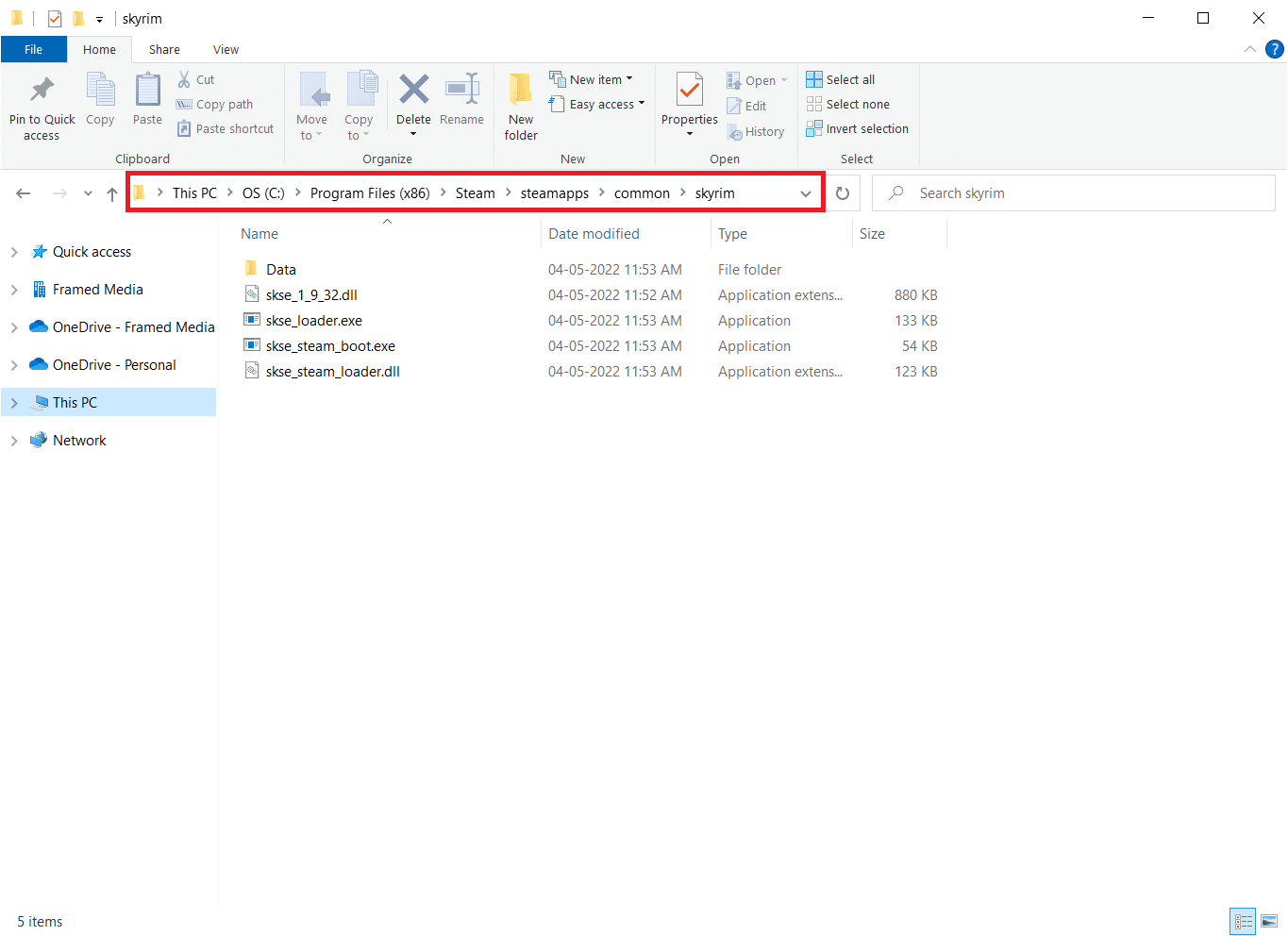
3. Marker alt innholdet i mappen ved å trykke Ctrl + A samtidig. Trykk deretter på Delete-tasten.
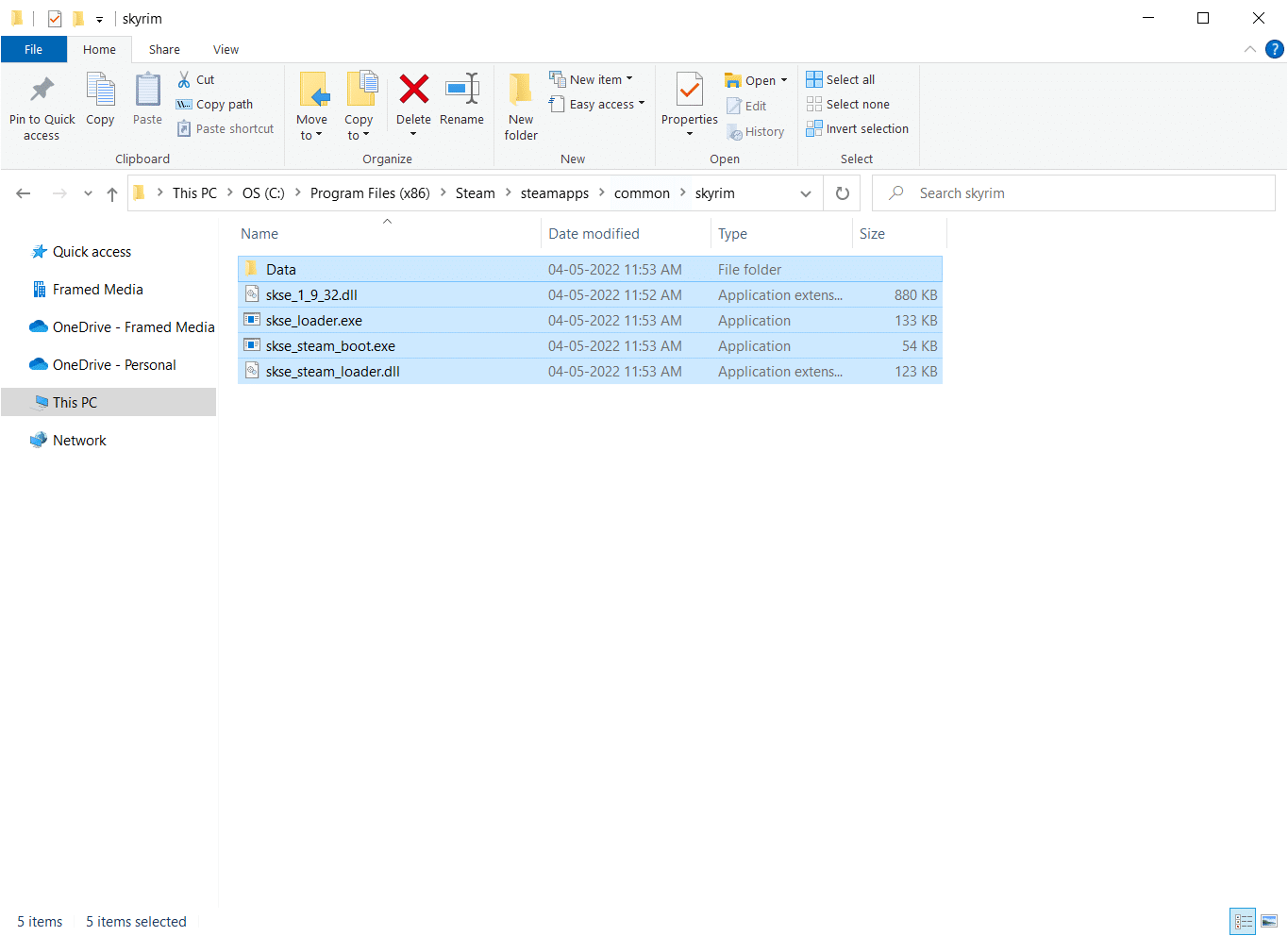
4. Start Steam på nytt som administrator. Steam skal nå starte en oppdateringsprosess.
Merk: Hvis alle spillene dine har problemer, anbefaler vi å hoppe over Steamapps-mappen og fortsette til neste trinn.
Metode 5: Oppdater Windows
Som du kanskje vet, slipper produsenter ofte nye oppdateringer for å rette feil når et spill oppdateres. Problemet med at Skyrim Special Edition ikke starter, kan oppstå hvis versjonen din av Windows er inkompatibel med spillet. Les vår guide om hvordan du laster ned og installerer den nyeste oppdateringen for Windows 10 for å gjøre det samme.
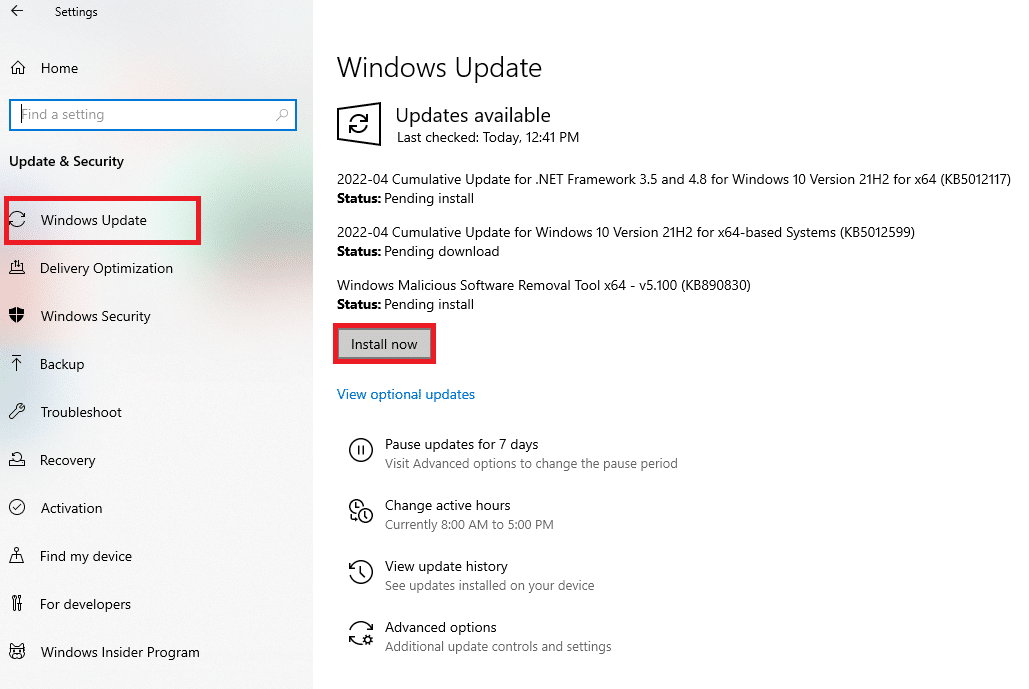
Metode 6: Oppdater enhetsdrivere
Du trenger de nyeste lyd- og grafikkdriverne for å få en god spillopplevelse. Utgåtte eller korrupte drivere kan føre til problemer som at Skyrim ikke starter. Det anbefales derfor å oppdatere enhetsdriverne jevnlig. Les vår guide om 4 måter å oppdatere grafikkdrivere i Windows 10, og implementer det samme for å oppdatere grafikkdriverne.
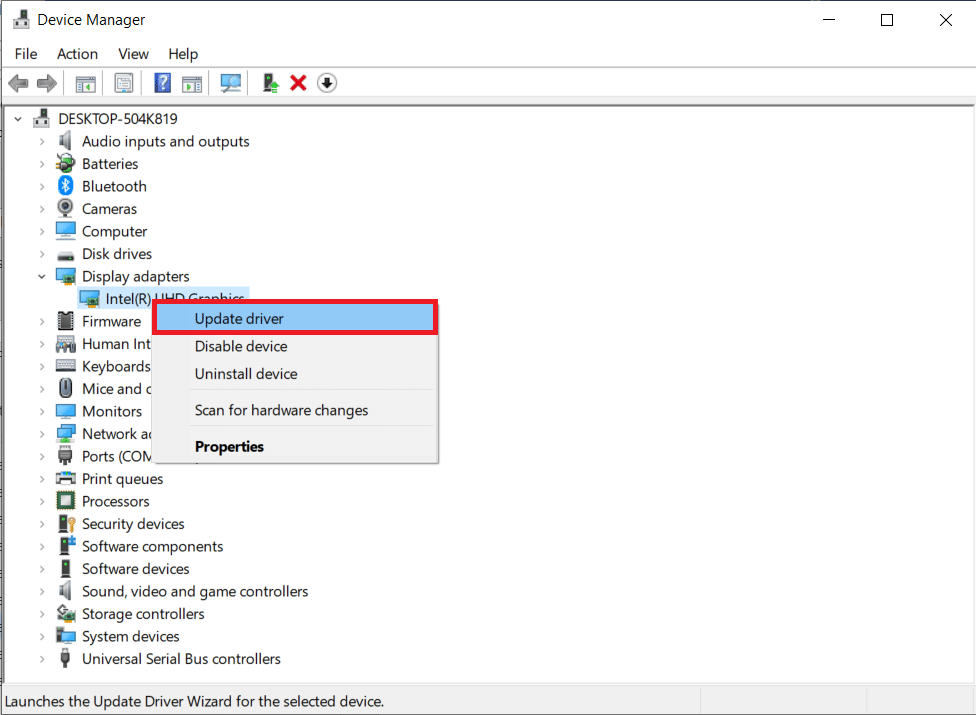
På samme måte bør du oppdatere lydkortdriverne for å unngå ytterligere problemer.
Metode 7: Oppdater DirectX og Visual Studio C++ 2015 Redistributable
En utdatert versjon av DirectX kan forårsake oppstartsproblemer i ethvert spill, inkludert Skyrim. Følg trinnene nedenfor for å oppdatere DirectX og Visual Studio C++ 2015 Redistributable.
1. Trykk på Windows-tasten, skriv «dxdiag» og trykk Enter.
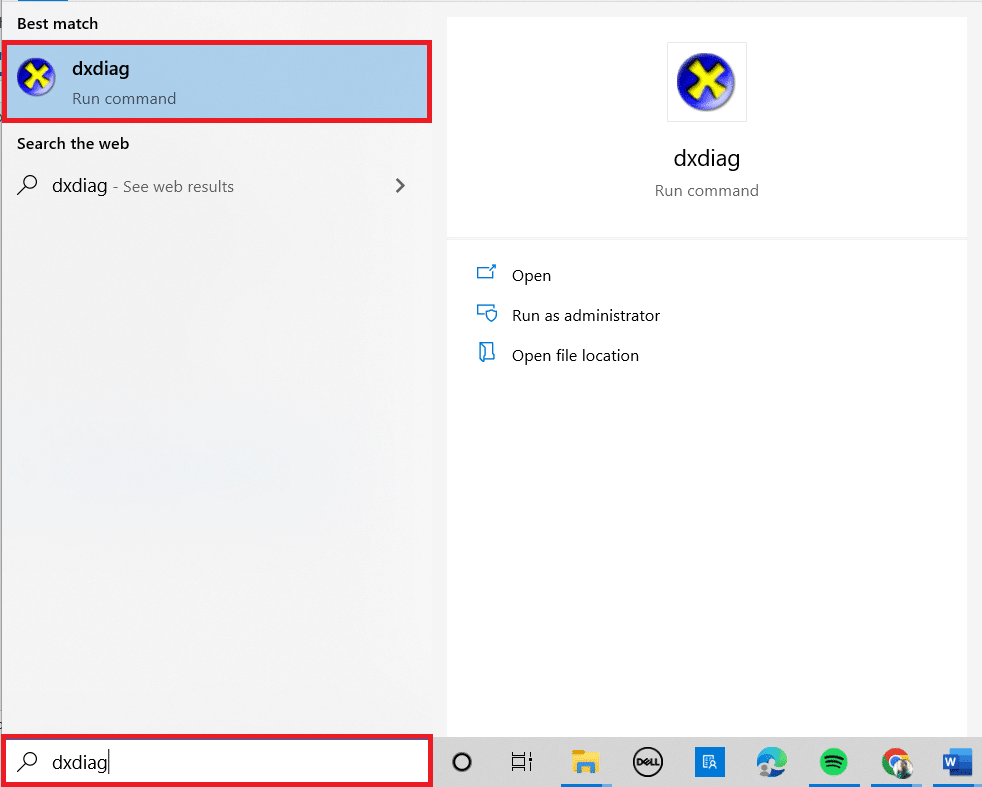
2A. Noter deg DirectX-versjonen. Hvis DirectX er oppdatert, kan du fortsette til neste trinn.
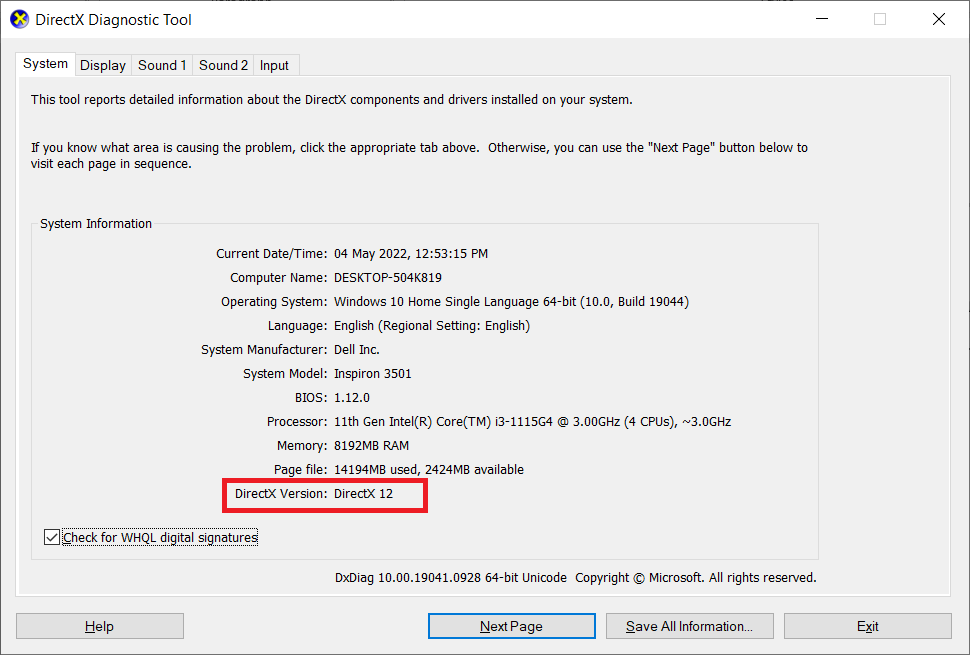
2B. Hvis DirectX er utdatert, må du oppdatere Windows. Dette er den eneste måten å oppdatere DirectX på.
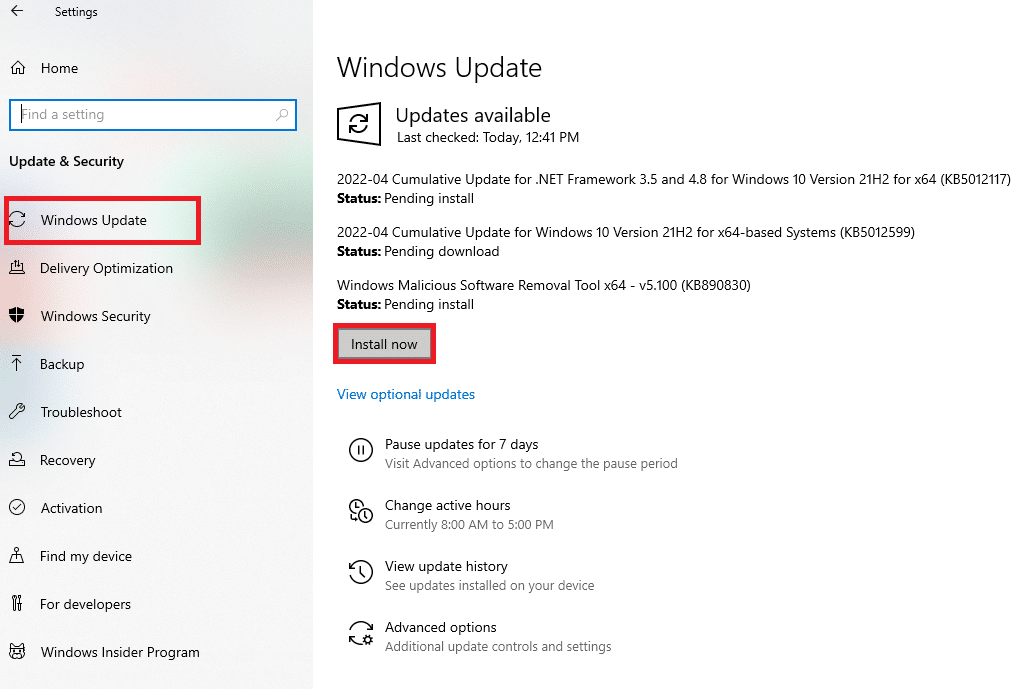
3. Trykk Windows + R samtidig for å åpne dialogboksen «Kjør».
4. Skriv «appwiz.cpl» og klikk «OK».
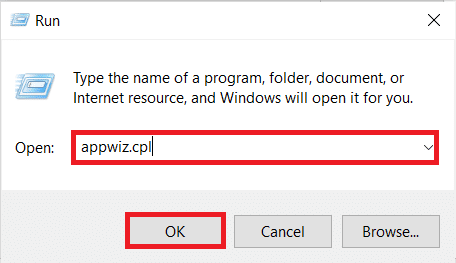
5. Rull ned og se etter «Visual Studio C++ 2015 Redistributable» (x64) og (x86)-versjonene.
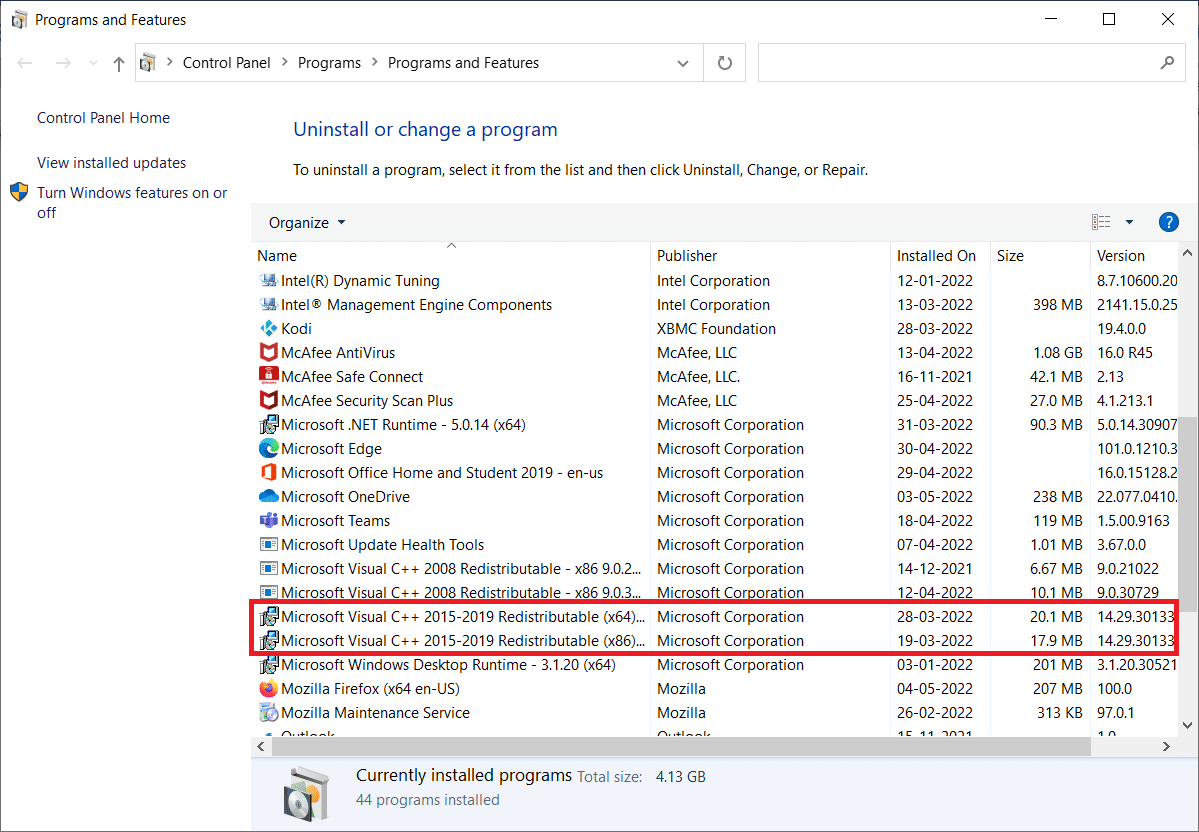
6. Høyreklikk på en av dem og velg «Avinstaller».
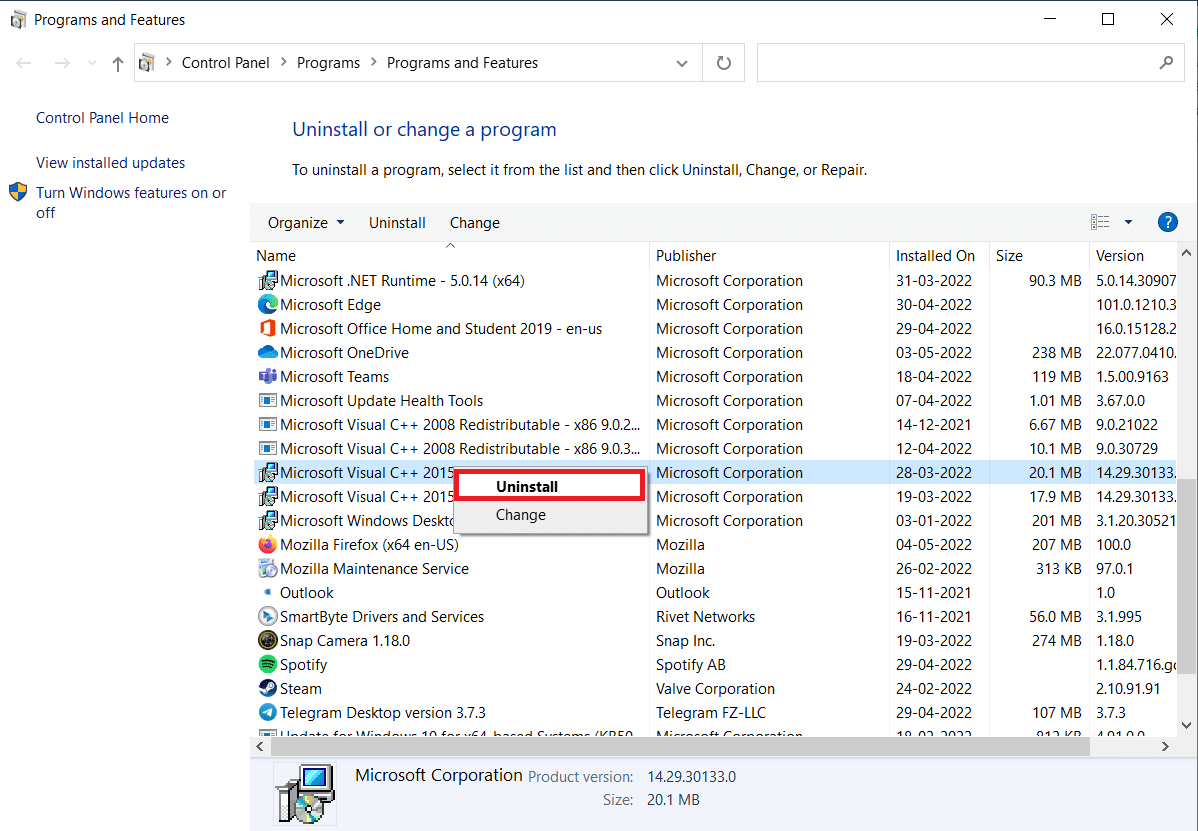
7. Klikk «Ja» i popup-vinduet for Brukerkontokontroll.
8. Avinstaller den andre versjonen på samme måte.
9. Gå nå til det offisielle nettstedet til Microsoft Office for å installere de nyeste versjonene.
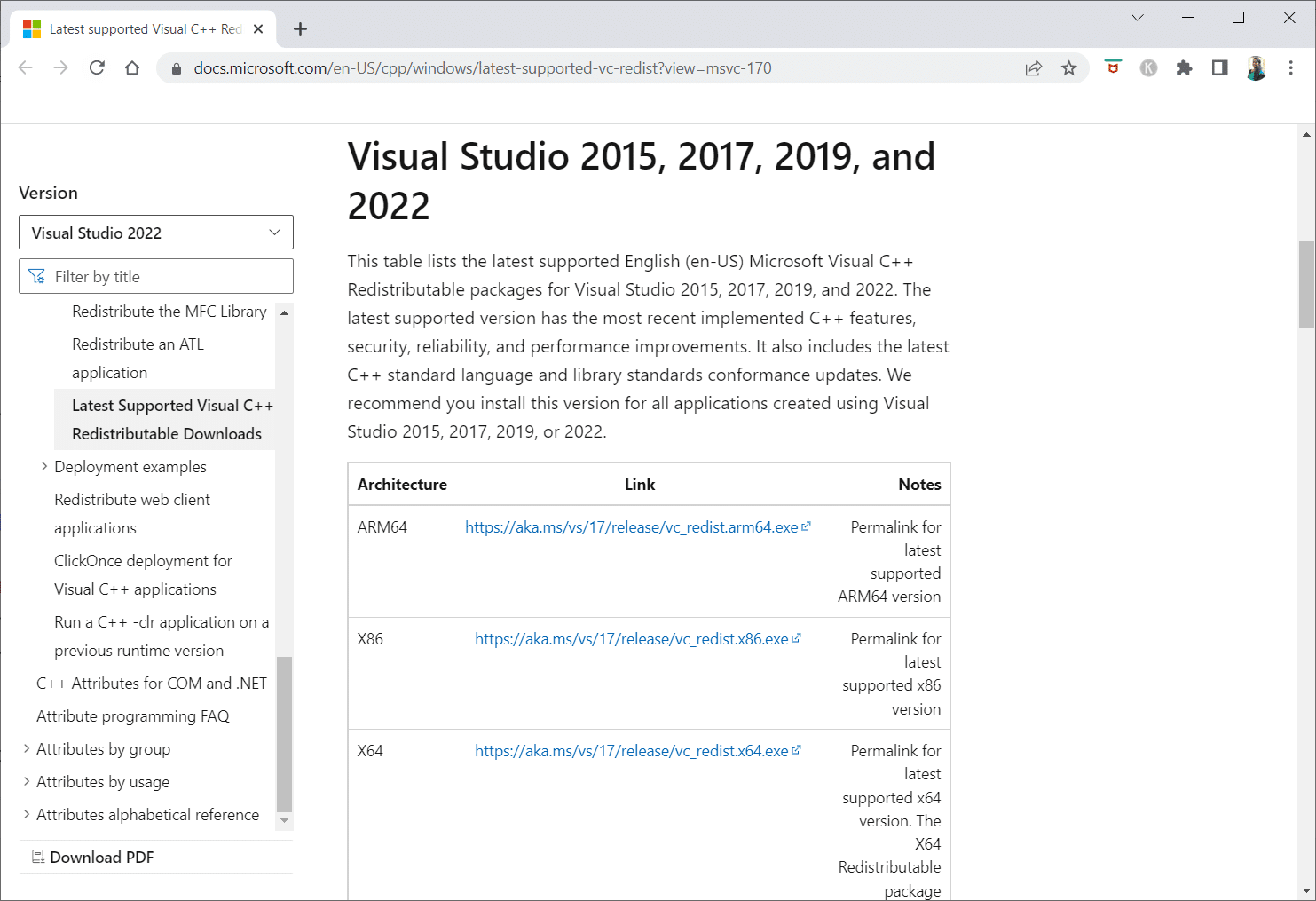
10. Last ned og klikk på de kjørbare filene for begge versjonene for å installere de nyeste versjonene.
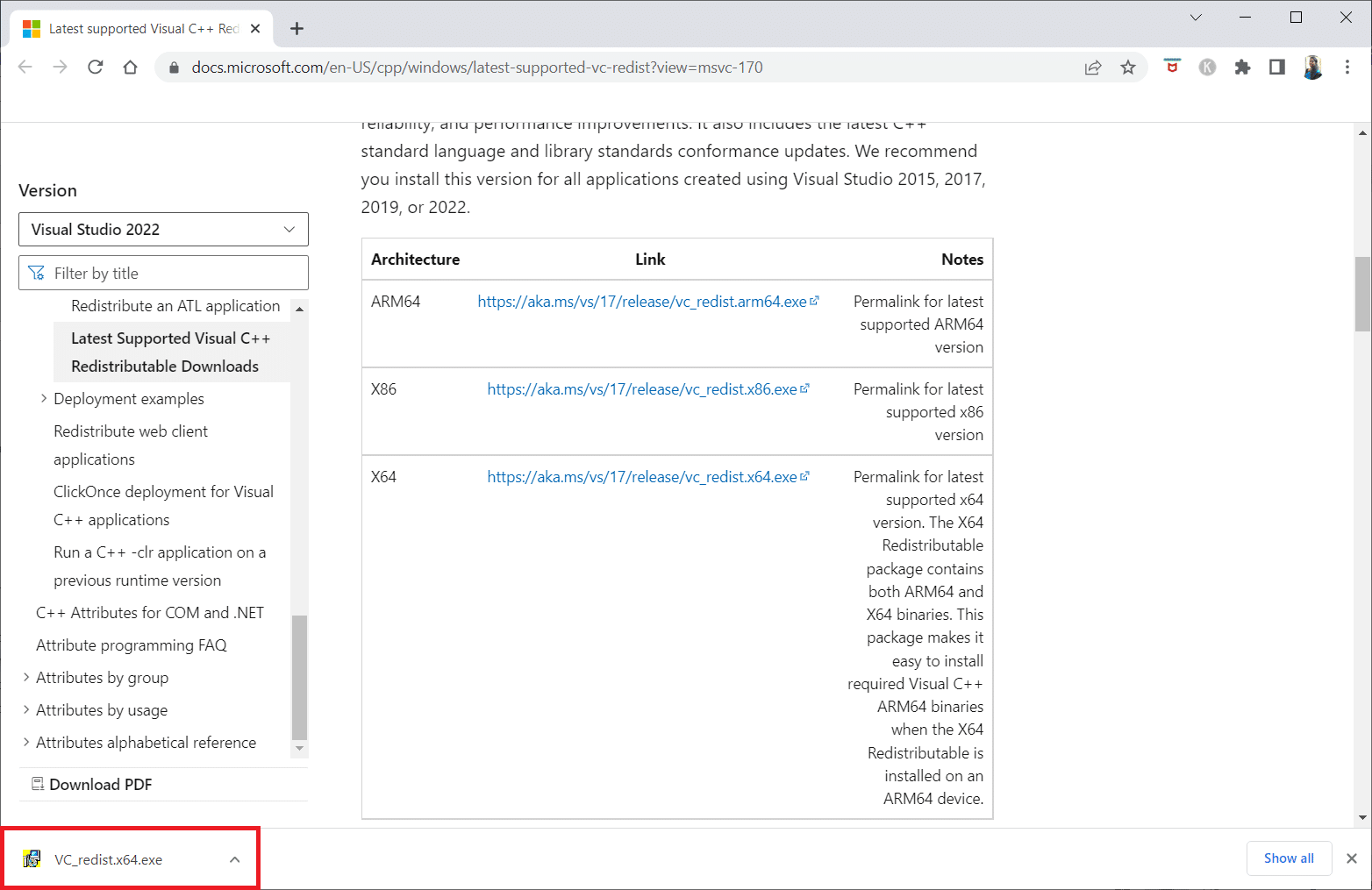
Metode 8: Reparer systemfiler
Systemfilkontroll er en Windows-funksjon som ser etter filkorrupsjon. Du kan bruke kommandoen «scan now» til å finne korrupte filer på datamaskinen og fjerne dem. Les vår guide om hvordan du reparerer systemfiler på Windows 10 og implementer det samme.
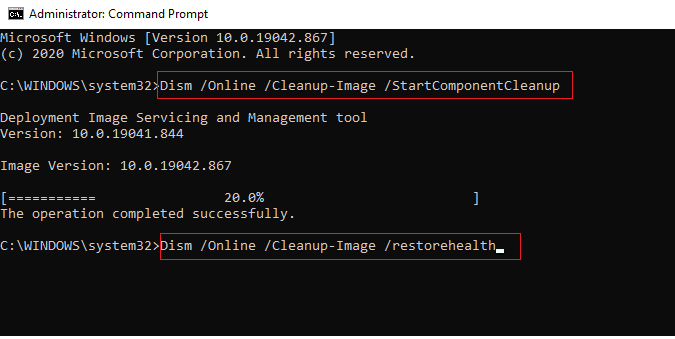
Metode 9: Aktiver Høy Ytelse GPU
Mange rapporterer at å sette GPU-en til høy ytelse har løst problemet med svart skjerm i Skyrim SE. Hvis du har et NVIDIA-grafikkort, kan du sette GPU-en til høy ytelse ved å følge disse trinnene:
1. Høyreklikk på en ledig plass på skrivebordet og velg «NVIDIA Kontrollpanel».
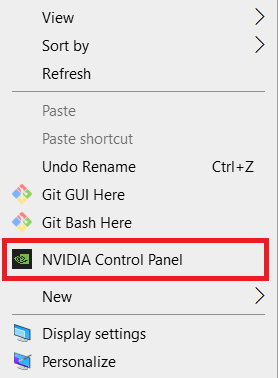
2. I venstre rute velger du «Administrer 3D-innstillinger».
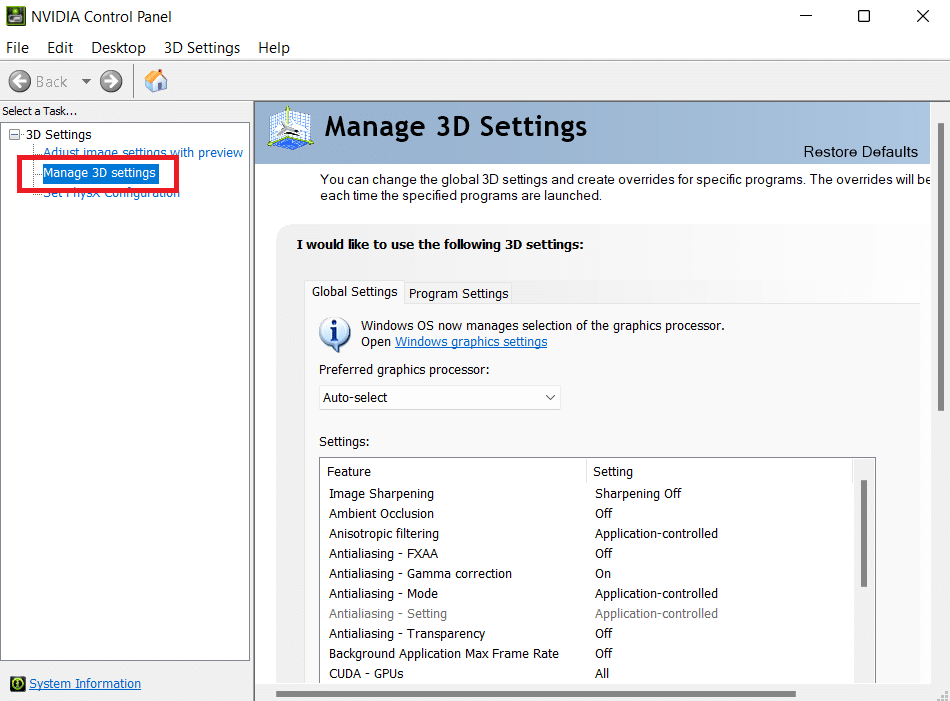
3. Klikk deretter på «Strømstyringsmodus» og velg «Foretrekk maksimal ytelse» fra rullegardinmenyen.
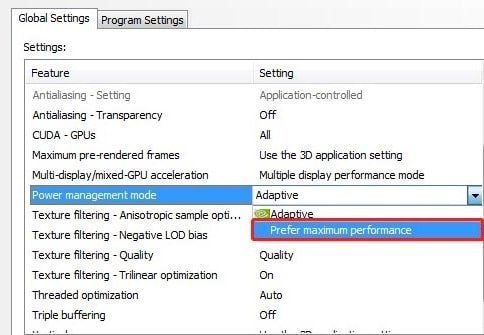
4. Klikk «Bruk» og sjekk om problemet med at Skyrim Special Edition ikke starter, vedvarer.
Metode 10: Deaktiver berøringstastatur og håndskriftspaneltjenester
Hvis du bruker en bærbar PC med berøringsskjerm eller et eksternt berøringstastatur/håndskriftpanel, kan dette være årsaken til at Skyrim Special Edition ikke starter. Det kan være lurt å deaktivere tjenestene for berøringstastatur og håndskriftpanel for å løse problemet. Følg trinnene nedenfor for å fikse problemet:
1. Trykk på Windows-tasten, skriv «Tjenester» og klikk på «Kjør som administrator».
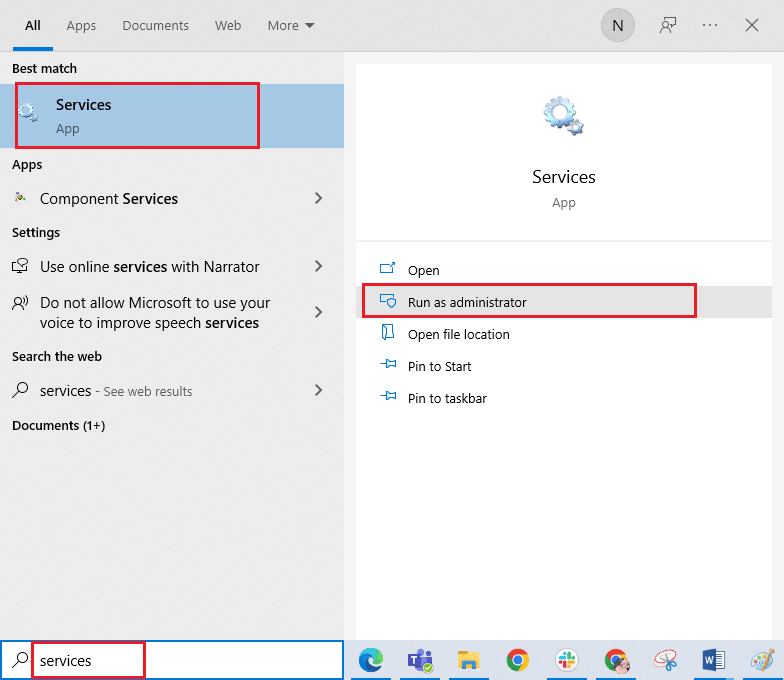
2. Rull ned og dobbeltklikk på «Berøringstastatur- og håndskriftspaneltjenester».
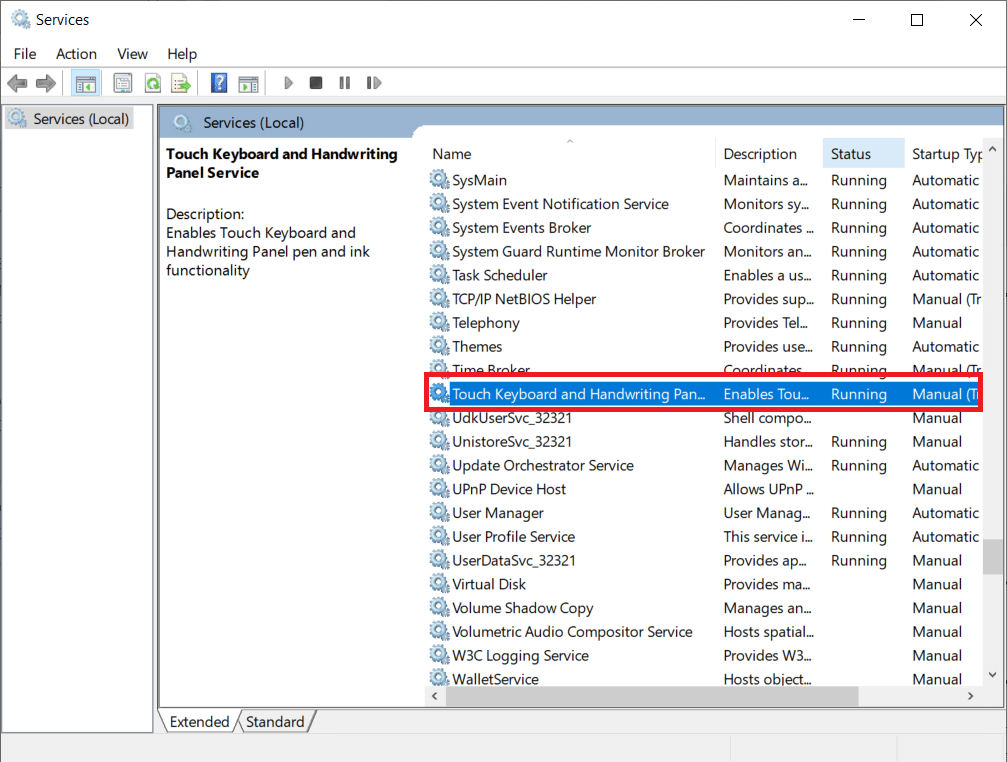
3. Endre «Oppstartstype» til «Deaktivert».
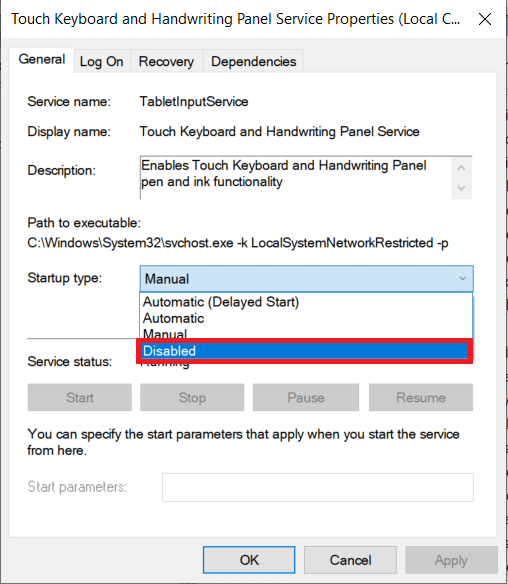
4. Klikk «Bruk» > «OK» for å lagre endringene.
Metode 11: Deaktiver antivirus midlertidig (hvis aktuelt)
Sikkerhetsprogramvaren på din Windows 10-maskin kan hindre spillet fra å starte. Hvis dette er tilfelle, må du deaktivere antivirusprogrammet når du støter på dette problemet. I noen tilfeller kan det være nødvendig å avinstallere antivirusprogrammet helt for å unngå feilen. Les vår guide om hvordan du deaktiverer antivirus midlertidig på Windows 10 og følg instruksjonene for å deaktivere antivirusprogrammet midlertidig på PC-en.
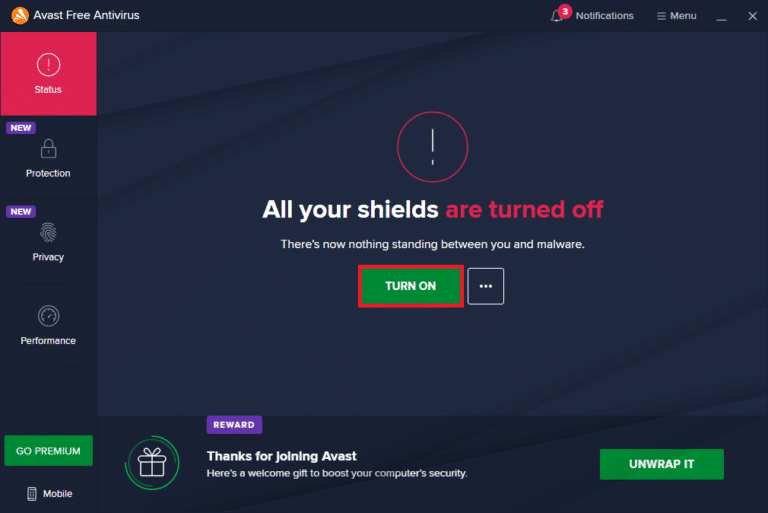
Når problemet med at Skyrim Special Edition ikke starter, er løst, anbefales det å aktivere antivirusprogrammet igjen.
Metode 12: Kontakt Bethesda Support
Hvis ingen av metodene over hjelper deg med å løse problemet, kan du kontakte Bethesda for å få hjelp. Forklar problemet du opplever for dem. De vil sannsynligvis kunne tilby en løsning som hjelper deg med å løse problemet med at Skyrim ikke starter.
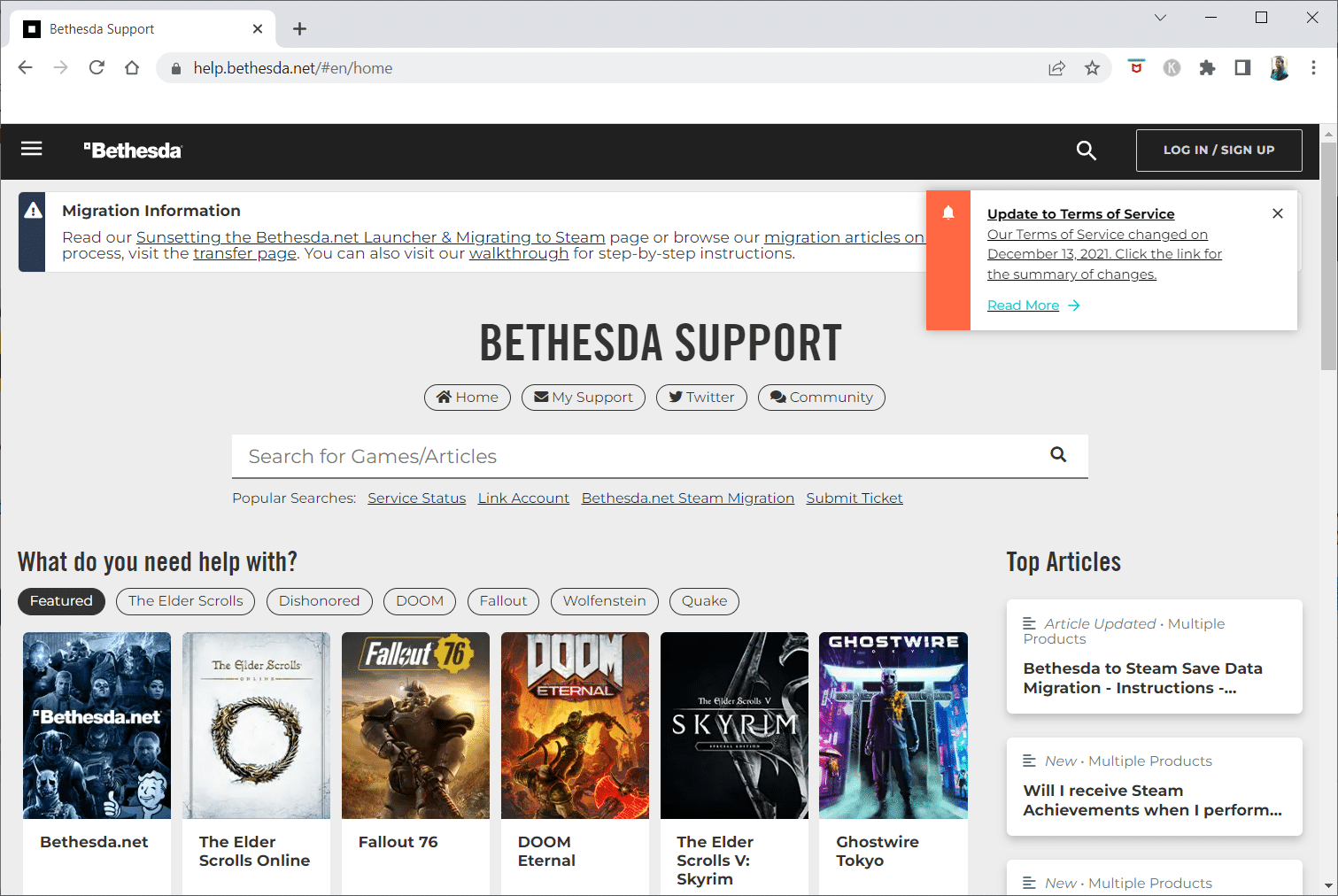
***
Vi håper at du har funnet denne informasjonen nyttig, og at du har klart å løse problemet med at Skyrim ikke vil starte i Windows 10. Fortell oss hvilken teknikk som fungerte best for deg. Du kan benytte deg av skjemaet nedenfor dersom du har spørsmål eller kommentarer. Fortell oss gjerne også hva du ønsker å lære mer om.